Å kunne lage eigne klistremerker er ein grådig kjekk ting når man har Silhouettemaskin og printer. Eg brukar ein blekkskrivar til utskrift og har laga både eigendesigna klistremerker og merker ut frå ferdige clipart og bilder.
Silhouette har i si produktlinje fleire produkt som er fine til bruk med «print and cut»; klistremerkepapir av ulike typar og fargar, printbart duct tape, printbar «scratch off» papir, falsk tatoveringspapir og printbar «glow in the dark» papir for å nevne nokre. Kreativshop og Bikuben har eg sett har mange av desse. Eg har sjølv i tillegg ein god bunke med klistremerkepapir kjøpte på Aliexpress som er fine til å lage merker til husbruk.

Det går ganske raskt å lage klistremerker sjølv når man først kan det, og då er det ikkje den ting du ikkje klarar å lage om til klistremerker. Mange bruksområde er det òg. Driv du for eksempel med «Planning» / å lage eigne planleggingsbøker, er det mange fine digitale merker og mønsterark å laste ned gratis eller å få kjøpt. Ved å skrive slikt ut på klistremerkepapir og kutte dei har du nesten uendelig med pynt til hobbyen din. Julegavelappar er òg veldig kjekt å kunne lage som klistremerker. Kanskje til og med tegna av minstemor, tatt bilde av, traca og så skrive ut på klistremerkeark. Bestemor kjem til å bli så rørt!
For ikkje å snakke om om du som meg har små ungar i hus som likar å tegne og lage ting. Å ha heilt eigne klistremerker til å pynte med er stas. Dei kan til og med vere med og velge bilder som skal bli klistremerker frå nettet, for eksempel med favoritten av teikneseriefigurar for tida. Til eige bruk er det jo ikkje så nøye kva bilder man brukar, men elles er Pixabay er ein plass man finn mykje bilder til fri bruk. Til sal og produksjon til andre bør man vere oppmerksom på retningslinjene rundt copyright.
For å lage klistremerker sjølv med kuttemaskin brukar vi teknikken som heiter «Print and Cut» med registreringsmerker på arket. Set opp arbeidsflata di til a4 størrelse, med kuttematte (Cameo eller Portrait, det som passar di maskin) og la både printborder og cut border vere synlig. Registreringsmerkerne må passe til di maskin og størrelsen på arket må vere tilsvarande det du skal skrive ut på. Kortkommando for å slå av og på registreringsmerker er m.
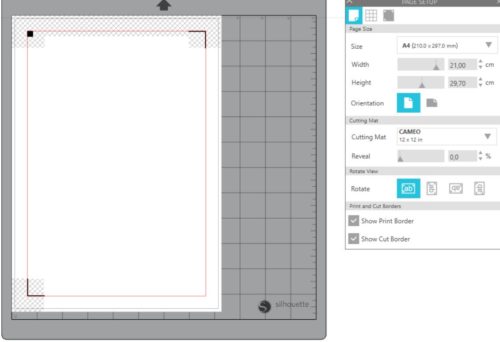
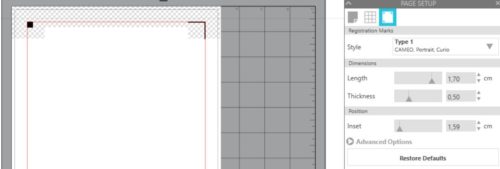
Opne bildene som du har tenkt å lage klistremerker av inn på arbeidsfeltet med kommandoen File + Merge. Dette opnar bildet inn i det aktive arbeidsfeltet og ikkje inn i eit nytt arbeidsfelt slik som kommandoen open gjer. Om du vil fylle arket med ulike bilder, eller mange av samme (bruk evt kommandoen replicate fill page) bestemmer du sjølv.Når eg har fått importert dei bildene eg skal ha tracar eg alle bildene samtidig med kommanoen»Trace and detach». Om eg skal ha fleire kopiar av same bilde ventar eg med å kopiere/duplisere opp til etter eg har traca.
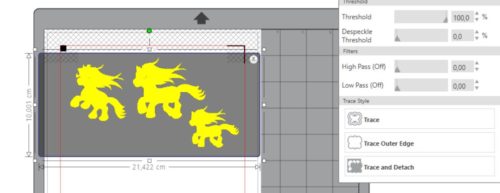
Etter bruk av Trace and Detach vil du kunne dra til side sjølve designa og merke og slette det omliggande.

Det som er veldig praktisk med denne tracekommandoen er at den beheld rasterfyllet, altså bildet ditt, men legg ei tracelinje på i ytterkant. Perfekt for å skjære ut bildet med kuttemaskina. Altså er kuttelinjene ferdige på plass til bruk med klistermerker etter at du har klipt ut bildet med denne kommandoen. Dersom du vil ha kuttelinjer som går litt utenom sjølve bildet, slik det ofte gjer på kjøpte merker, legger du på ein offset og brukar dei som kuttelinjer i staden for dei opprinnelige linjene. Hugs i tilfelle å sette dei opprinnelige linjene til No Cut slik at du ikkje kuttar begge omrissa.
Her kan du sjå at eg har valgt å duplisere alle bildene og så har eg endra fargen litt i image effects for å få duplikata til å bli litt anleis i fargane. Ein veldig kjekk funksjon i programmet.
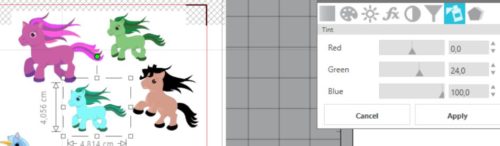
Eg set opp arket mitt nokså luftig denne gangen, med to sett med like bilder. Alle design må vere innafor både kutte- og printeramme og helst ikkje ligge inne på det skraverte feltet. Så skriver eg ut på blekkskrivaren med innstilling som passar for arket mitt.
Når eg skal kutte legger eg arket mitt på kuttematte. Strengt tatt kunne eg kutta uten matte så lenge eg får satt arket fast under rullane, men eg syns eg har best kontroll ved å la arket vere på matte. Hugs å bruke ei matte med limstyrke tilpassa materialet bak på arket du legg på. Trasig å ikkje få arket laus frå matta igjen etter kutting. Her kuttar eg med eigne innstillingar med utgangspunkt i Silhouette sitt printable sticker paper. Hugs at du kan lagre eigne kutteinnstillingar i programmet!
Weede/renske gjerne klistremerkearket for bakgrunnsmateriale før du leverer det ut til små barn. Då unngår dei og du ein del frustrasjon ved bruk.

Du legger kanskje merke til at kuttelinja mi er ca 1 mm for langt mot høgre og dermed viser ein kvit kant som ikkje eigentleg skal vere der. Dette blir neste punkt å prøve å finne ut av. Det skal gå an å kalibrere maskina om den kuttar litt skeivt. Følg med!

Takk for at du deler en så vakker blogg. det var så informativt. fortsett å dele slike typer informasjonsblogger